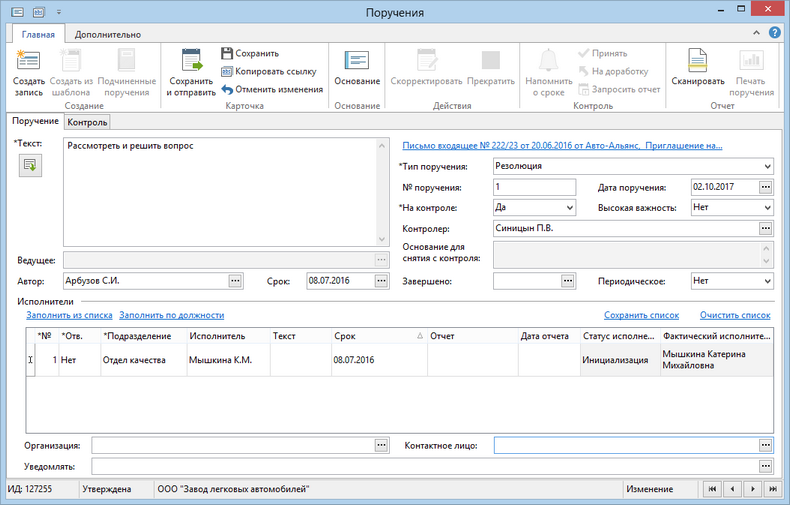Если документ требует исполнения, отправьте поручения исполнителям:
| 1. | В карточке РКК на вкладке Главная в группе Поручение нажмите на одну из кнопок: |
| • |  Создать из шаблона, чтобы создать типовое поручение. Выберите нужный шаблон из списка. Поля поручения автоматически заполнятся значениями одноименных полей из шаблона; Создать из шаблона, чтобы создать типовое поручение. Выберите нужный шаблон из списка. Поля поручения автоматически заполнятся значениями одноименных полей из шаблона; |
| • |  Поручения, чтобы создать оригинальное поручение. Если для РКК еще не создавалось поручений, откроется карточка нового поручения. Если поручения уже создавались, откроется список поручений. В этом случае создайте новое поручение по кнопке Поручения, чтобы создать оригинальное поручение. Если для РКК еще не создавалось поручений, откроется карточка нового поручения. Если поручения уже создавались, откроется список поручений. В этом случае создайте новое поручение по кнопке  Создать запись. Создать запись. |
| 2. | Заполните карточку поручения: |
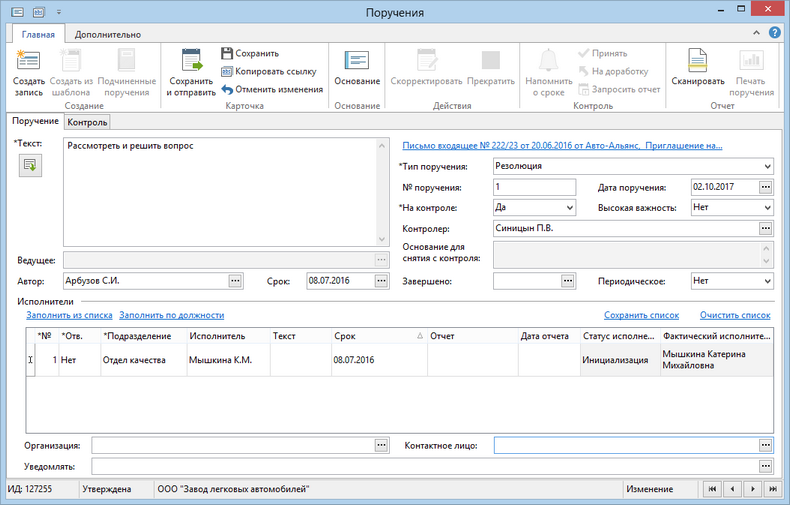
Часть полей, например, Автор, Срок, Дата поручения заполнятся автоматически в соответствии с заданными установками модуля.
 Подробнее
Подробнее
| • | *Текст выданного поручения. Чтобы сократить время на заполнение поля, рекомендуется использовать автотекст по кнопке  . Выберите нужную запись или создайте новую; . Выберите нужную запись или создайте новую; |
| • | Автор выданного поручения. По умолчанию заполнится текущим работником или значением из индивидуальных установок модуля. В поле укажите руководителя, который подписал распорядительный документ; |
| • | Срок. Плановая дата исполнения поручения. Автоматически указывается дата, равная количеству календарных дней в установке Срок исполнения от текущей даты. Если срок явно не указан, то поле автоматически заполняется наибольшей из дат, указанных в поле Срок для конкретного исполнителя. Эта дата будет считаться общим сроком исполнения поручения; |
| • | *Тип поручения в соответствии с иерархией работ, проводимых по документу. Для приказа или распоряжения укажите значение Пункт; |
| • | № поручения. Порядковый номер пункта приказа; |
| • | *На контроле. Укажите значение Да, если результаты исполнения поручения нужно проконтролировать. Может заполняться автоматически в соответствии с индивидуальными установками модуля; |
| • | Высокая важность. Постановка поручения на особый контроль. Задача на исполнение поручения будет отмечена значком высокой важности; |
| • | Контролер. Сотрудник, ответственный за полноту и качество выполненных по поручению работ. Может заполняться автоматически в соответствии с индивидуальными установками модуля. Чтобы быстро указать себя в качестве контролера, введите в поле значение Я. В отличие от ответственного исполнителя, контролер сам не выполняет работы по поручению, а только принимает результат. Часто контролером назначается сотрудник отдела контроля или отдела делопроизводства. |
|
| 3. | В табличной части «Исполнители» укажите исполнителей поручения. Табличную часть можно заполнить вручную или с помощью ссылок Заполнить из списка и Заполнить по должности. |
| • | *Ответственный. Признак того, что исполнитель является ответственным исполнителем по поручению. Возможные значения: |
| • | Да – исполнитель является ответственным исполнителем по поручению. Отчет о результатах выполнения работ будет отправлен контролеру; |
| • | Нет – сотрудник является соисполнителем по поручению. Формируется подзадача к заданию ответственного исполнителя по поручению, который и будет контролировать выполнение работ; |
 Подробнее
Подробнее
У поручения может одновременно быть ответственный исполнитель и контролер.
Ответственный исполнитель несет ответственность за конечный результат исполнения поручения. В отличие от контролера, который не является исполнителем поручения, он может как сам выполнять работы по поручению, так и организовывать работы соисполнителей и принимать результаты. При этом контролером часто назначается сотрудник отдела контроля или отдела делопроизводства.
Рассмотрим пример. Необходимо актуализировать методическую инструкцию «Составление ежемесячных графиков по ремонту оборудования». Автор создает поручение, ответственным исполнителем назначает начальника отдела, соисполнителями – инженера и технолога, а контролером – сотрудника отдела контроля.
В этом случае инженер и технолог актуализируют инструкцию, при необходимости обращаются к начальнику отдела. Когда инструкция актуализирована, начальник отдела принимает выполненные работы. Затем контролер получает задание на контроль исполнения поручения: проверяет орфографию, правильность оформления документа. Если есть замечания, они предъявляются в первую очередь начальнику отдела, так как он является ответственным за результат актуализации.
|
| • | *Подразделение. Структурное подразделение исполнителя. Поле заполняется автоматически после указания сотрудника в поле Исполнитель; |
| • | Исполнитель поручения. Если конкретный исполнитель поручения неизвестен, укажите подразделение, к которому он может принадлежать, в поле *Подразделение. Поручение будет отправлено на исполнение руководителю подразделения, который перенаправит его нужному сотруднику; |
 Если исполнитель не работает в системе DIRECTUM
Если исполнитель не работает в системе DIRECTUM
Воспользуйтесь одним из способов:
| • | в поле Исполнитель укажите другого автоматизированного сотрудника подразделения исполнителя. Как правило, это руководитель подразделения. В поле Текст укажите исполнителей и поручения для них; |
| • | в поле *Подразделение укажите подразделение неавтоматизированного сотрудника. В поле Текст укажите исполнителей и поручения для них; |
| • | в поле Исполнитель укажите неавтоматизированного сотрудника. В поле Текст добавьте текст поручения для исполнителя. Способ используется, если поручение выдается только одному сотруднику. |
В первом случае задание получит указанный сотрудник, а во втором и третьем случае – руководитель подразделения. Если руководитель не автоматизирован, задание получит ответственный делопроизводитель. Если делопроизводитель не автоматизирован, задание получит автор поручения.
Пользователя, который получит задание, можно посмотреть в поле Фактический исполнитель.
|
| • | Срок выполнения работ конкретным исполнителем. Указывается дата больше текущей, но меньше даты, указанной в поле Срок. Если создается подчиненное поручение, можно указать срок не больше даты исполнения ведущего поручения. Если индивидуальный срок явно не указан, то поле автоматически заполняется общим сроком исполнения поручения; |
| • | Текст поручения конкретному исполнителю. |
Сформированный список исполнителей можно сохранить. Это сократит время на заполнение табличной части при последующей отправке поручений тем же сотрудникам. Для этого перейдите по ссылке Сохранить список, заполните поля карточки справочника Списки работников и сохраните карточку. Ссылка активна, если нет совпадений с записью справочника Списки работников.
Чтобы очистить список исполнителей, нажмите на ссылку Очистить список.
Примечание
Если по ошибке в табличную часть два раза добавлен один и тот же исполнитель, повторяющаяся строка автоматически удалится.
| 4. | В поле Уведомлять укажите сотрудников, которые будут наблюдателями в задаче на исполнение работ по поручению. Например, руководителю исполнителя о том, что его подчиненный выполняет работы по поручению, или сотруднику отдела снабжения, чтобы уведомить о скорых поставках, если результатом поручения будет заключение договора. |
| 5. | Если работы по поручению должны выполняться регулярно, перейдите на вкладку «Дополнительно» и задайте периодичность по кнопке  Настройки периодичности. Настройки периодичности. |
| 6. | Нажмите на кнопку  Сохранить и отправить. Сохранить и отправить. |
Если в индивидуальных установках модуля установлен флажок Показать задачу перед стартом, откроется карточка задачи на исполнение поручения. Внесите необходимые изменения, например, укажите наблюдателей, и стартуйте задачу.
Если флажок Показать задачу перед стартом не установлен, поручение автоматически отправится на исполнение.
Примечание
Из карточки задачи на исполнение поручения можно сформировать дерево поручений. Это позволит просмотреть промежуточные результаты исполнения поручения, отправленного в работу.
Поручения по внутренним документам выполняются так же, как поручения по входящим документам. Подробнее см. разделы «Исполнение поручения по документу» и «Контроль исполнения поручений».
После исполнения распорядительного документа делопроизводитель помещает его в дело. Для этого подшивает оригинал документа в дело и в РКК документа заполняет поля Дело и Направлены в дело.
![]() Если исполнитель не работает в системе DIRECTUM
Если исполнитель не работает в системе DIRECTUM